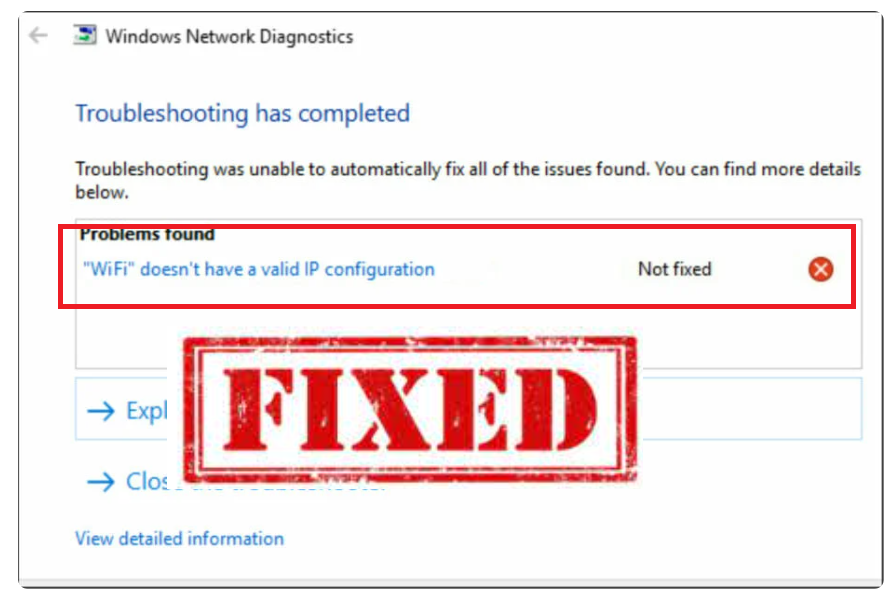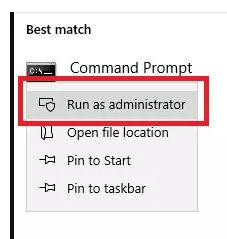Chyba “WiFi nemá platnú konfiguráciu IP” môže byť jedným z najviac frustrujúcich problémov, s ktorými sa môžete stretnúť. Existuje niekoľko dôvodov, prečo sa vám môže zobraziť chyba “WiFi nemá platnú konfiguráciu IP”, vrátane nesprávnych nastavení siete, problémov so sieťou pochádzajúcich zo strany operátora siete, chybnej siete, problémov s hardvérom atď.
Nižšie je uvedených 6 potenciálnych opráv chyby “WiFi nemá platnú konfiguráciu IP”.
Obnovenie IP adresy
Jedným z najjednoduchších potenciálnych riešení problému “WiFi nemá platnú konfiguráciu IP” je uvoľnenie / obnovenie vašej IP adresy. Postupujte podľa nižšie uvedených pokynov, ak neviete, ako na to.
- Vo vyhľadávaní vo Windowse zadajte výraz Príkazový riadok, kliknite naň pravým tlačidlom myši a kliknite na položku Spustiť ako správca.
- V okne Príkazový riadok skopírujte a prilepte ipconfig /release a stlačte kláves Enter.
- Skopírujte ipconfig /renew a stlačte kláves Enter.
- Zatvorte príkazový riadok a reštartujte počítač.
Obnovenie nastavení TCP/IP
Ďalšou nekomplikovanou potenciálnou opravou je obnovenie nastavení TCP / IP. Postupujte podľa nižšie uvedených pokynov, ak neviete, ako na to.
- Vo vyhľadávaní vo Windowse zadajte výraz Príkazový riadok, kliknite naň pravým tlačidlom myši a kliknite na položku Spustiť ako správca.
- V okne Príkazový riadok sa funkcia Copy-Paste netsh winsock resetuje a stlačte kláves Enter.
- Copy-paste netsh int ip reset a stlačte kláves Enter.
- Zatvorte príkazový riadok a reštartujte počítač.
Preinštalovanie ovládača bezdrôtového adaptéra
Chybný sieťový ovládač môže spôsobiť chybu “WiFi nemá platnú konfiguráciu IP”. Odinštalovanie ovládača bezdrôtového adaptéra a umožnenie jeho preinštalovania systému Windows by mohlo problém vyriešiť. Podľa nižšie uvedených pokynov odinštalujte ovládač bezdrôtového adaptéra.
- Prístup k Správcovi zariadení zadaním výrazu “Správca zariadení” do vyhľadávania systému Windows.
- V okne Správca zariadení rozbaľte “Sieťové adaptéry”, kliknite pravým tlačidlom myši na bezdrôtové zariadenie a kliknite na “Odinštalovať zariadenie”.
- V okne potvrdenia začiarknite políčko “Odstrániť softvér ovládača z tohto zariadenia” a kliknite na “Odinštalovať”.
- Reštartujte počítač. Systém Windows automaticky preinštaluje predvolený bezdrôtový ovládač.
Manuálne nastavenie IP adresy
Ďalším riešením je manuálne nastavenie IP adresy. Vyskúšajte nasledovné:
- Stlačte kláves Windows + X a kliknite na sieťové pripojenia.
- Kliknite pravým tlačidlom myši na bezdrôtovú sieť a kliknite na položku Vlastnosti.
- Vyberte položku Internetový protokol verzie 4 (TCP/IPv4) a kliknite na položku Vlastnosti.
- Kliknite na “Použiť nasledujúcu IP adresu” a “Použite nasledujúce adresy SERVERA DNS” a vyplňte polia “IP adresy”, “Maska podsiete”, “Predvolená brána”, “Preferovaný SERVER DNS” a “Alternatívny DNS server”.
- Kliknite na tlačidlo OK.
Odinštalovanie antivírusového softvéru
Nie je vylúčené, že váš antivírusový softvér môže vyvolať chybu “WiFi nemá platnú konfiguráciu IP” zasahovaním do internetového pripojenia. Majte na pamäti, že je to len dočasné riešenie, pretože mať v počítači nainštalovaný antivírusový program je veľmi dôležité.
Urobte si čistú topánku
Počítač môžete spustiť len s minimálnymi ovládačmi a spúšťacími programami vykonaním čistého spustenia. Pomôže to určiť, či chyba “WiFi nemá platnú konfiguráciu IP” je spôsobená nejakou aplikáciou, ktorá vám bráni pripojiť sa k sieti.
- Stlačte kláves Windows + R, zadajte výraz “msconfig” a stlačte kláves Enter.
- Na karte Všeobecné vyberte položku Selektívne spustenie, zrušte začiarknutie políčka “Načítať spúšťacie položky” a kliknite na tlačidlo OK.
- Prejdite na kartu Služby, začiarknite políčko Skryť všetky služby spoločnosti Microsoft, kliknite na “Zakázať všetko” a kliknite na tlačidlo OK.
- Prejdite na kartu Spustenie a kliknite na položku Otvoriť správcu úloh.
- V Správcovi úloh kliknite pravým tlačidlom myši na všetky povolené aplikácie a vypnite ich.
- Zatvorte Správcu úloh, kliknite na položku Použiť a potom tlačidlo OK v okne Konfigurácia systému.
- Reštartujte počítač.
Ak sa tým vyriešil váš problém, umožnite zdravotne postihnutým službám jeden po druhom určiť, ktorý z nich spôsobuje problém.